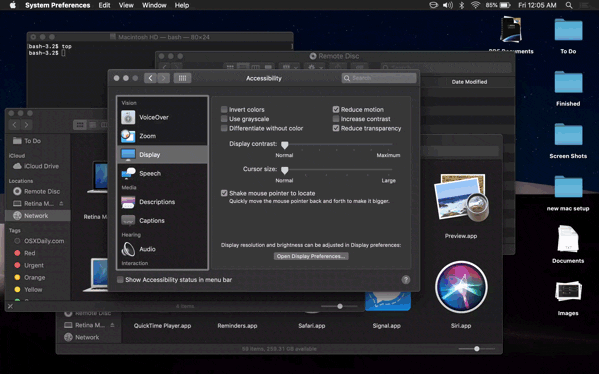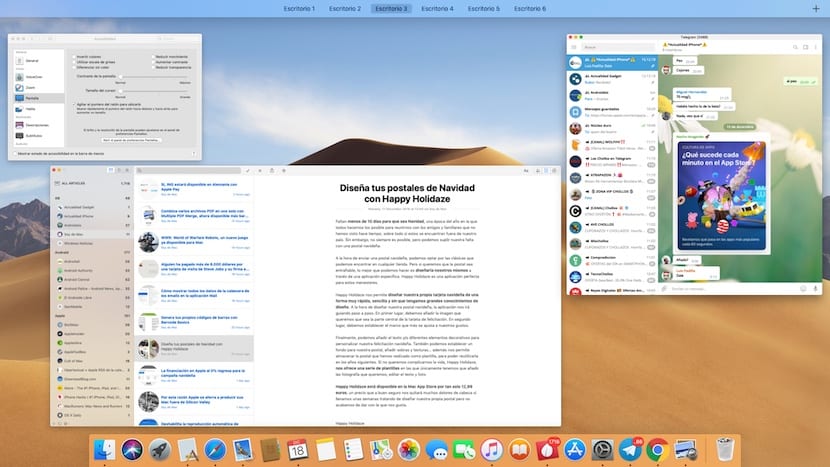
OS X, а тепер і macOS, завжди характеризувалися тим, що пропонували нам бездоганну естетику, естетику, що супроводжується анімацією, що полегшує нам взаємодію з нашим пристроєм або для збільшення, переміщення між робочими столами, наведення миші на програми в Dock ...
Ці анімації, які радують наш погляд, але не сумісні з усіма користувачами, оскільки деякі люди можуть страждати запамороченням під час їх використання. Тут ми пояснимо, як ми можемо використовувати функцію Зменшити рух до вимкнути роботу анімації, замінивши їх на вицвітання.
Як вимкнути анімацію в macOS
- Як зазвичай, коли ми хочемо внести зміни в систему, спочатку ми маємо перейти до Системних налаштувань через піктограму, розташовану на панелі програм або через верхнє меню, представлене яблуком.
- Тоді ми прямуємо вгору Доступність.
- У межах Доступність натисніть на Екран, розташований у лівій колонці.
- У правому розділі меню, яке відображається, ми повинні активувати поле Зменшити рух.
Поставивши цей прапорець, все анімація покаже згасання між екраном, на якому ми перебуваємо, і тим, який ми сподіваємось побачити, коли робимо жест за допомогою миші або сенсорної панелі, як ми бачимо на зображенні вище.
На жаль, не всі анімації відображатимуться як згасання, як, наприклад, анімація програм, розташованих у Dock при наведенні на них миші або при їх виконанні.
Вимкніть анімацію нашої команди, ви також можете одинвища швидкість відчуття в нашому обладнанні, особливо якщо у нього кілька років на вершині, і з плином часу нічого доброго не виходить. Якщо ми хочемо помітити більшу продуктивність, де ми вимкнемо прозорість інтерфейсу, оскільки використання графіки на нашому обладнанні буде значно зменшено.